会声会影如何制作扫光字 会声会影制作扫光字的方法
会声会影 发布时间:2020-07-14 14:43:11 作者:佚名  我要评论
我要评论
扫光字是一种比较常见的字体,应用也比较多。在添加影片字幕中应用扫光字可以让视频耳目一新,给观众带来不一样的观影体验,也使视频更加有质感。今天我们就来学习如何制作扫光字,一起来看看吧
扫光字是一种比较常见的字体,应用也比较多。在添加影片字幕中应用扫光字可以让视频耳目一新,给观众带来不一样的观影体验,也使视频更加有质感。利用会声会影视频制作软件可以很方便地制作出扫光字,今天我们就来学习如何制作扫光字,有需要的朋友快来看看吧!
会声会影制作扫光字的方法
一、进入会声会影编辑器,在视频轨中插入一张素材图像。

图一:插入素材
二、展开“选项”面板,在“照片”选项卡中设置“区间”参数为6秒,在“重新采样选项”下拉列表中选择“调到项目大小”选项。

图二:调整到项目大小
三、单击“标题”按钮,然后在预览窗口中双击鼠标,进入输入模式,输入内容“扫光字”。

图三:输入标题文字
四、展开“选项”面板,在“编辑”选项卡中设置“区间”参数为6秒,“字体”为“微软雅黑”,“字体大小”参数为85,。

图四:设置文字参数
五、单击“滤镜”按钮,进入“滤镜”素材库,在“相机镜头”中选中“缩放动作”滤镜,并将其拖到标题轨的素材中。

图五:缩放动作滤镜
六、展开“选项”面板,切换至“属性”选项卡,单击“滤镜”单选按钮,然后单击“自定义滤镜”按钮。

图六:自定义缩放动作滤镜
七、选中第一个关键帧,设置“速度”参数为1。

图七:设置速度参数
八、将飞梭栏拖动到1秒的位置,创建一个新的关键帧,设置“速度”参数为1。

图八:创建新关键帧设置速度
相关文章
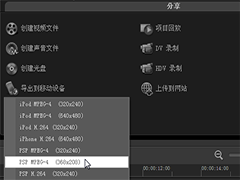 视频编辑的最后一步就是将制作好的视频文件导出,会声会影提供了很多导出的途径。今天我们一起来学习会声会影如何导出---导出到移动设备,一起来看看吧2020-07-13
视频编辑的最后一步就是将制作好的视频文件导出,会声会影提供了很多导出的途径。今天我们一起来学习会声会影如何导出---导出到移动设备,一起来看看吧2020-07-13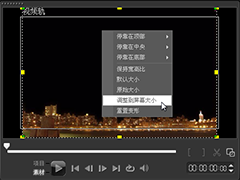 滚动字幕在我们生活中是十分常见的,不管是电影还是电视中都经常出现滚动字幕,内容包括广告、通知、说明等等,会声会影提供了很简便的方法来为视频添加滚动字幕,一起来看2020-07-13
滚动字幕在我们生活中是十分常见的,不管是电影还是电视中都经常出现滚动字幕,内容包括广告、通知、说明等等,会声会影提供了很简便的方法来为视频添加滚动字幕,一起来看2020-07-13 在视频添加字幕中,立体流光字的添加会让视频增色不少,让观影效果更佳赏心悦目,也让影片更上一个台阶。会声会影能利用文字的阴影模拟立体感的文字。今天我们一起来学习如2020-07-10
在视频添加字幕中,立体流光字的添加会让视频增色不少,让观影效果更佳赏心悦目,也让影片更上一个台阶。会声会影能利用文字的阴影模拟立体感的文字。今天我们一起来学习如2020-07-10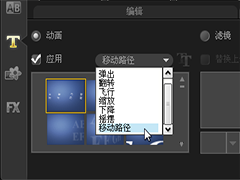 在为影片添加字幕时,很多特殊的标题效果都需要通过标题样式与滤镜功能的结合才能实现。学会了运动模糊字的制作并将其运用到视频中去,将会给视频带来非常独特的效果。一起2020-07-10
在为影片添加字幕时,很多特殊的标题效果都需要通过标题样式与滤镜功能的结合才能实现。学会了运动模糊字的制作并将其运用到视频中去,将会给视频带来非常独特的效果。一起2020-07-10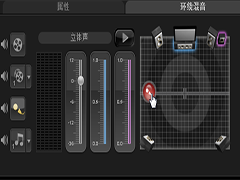 会声会影是一款神奇的视频制作软件,支持环绕混音制作?环绕混音功能可以对左右声道的音量分别进行调节。很多小伙伴对于这一操作不是很了解。那么,环绕混音是怎么做的?如2020-07-09
会声会影是一款神奇的视频制作软件,支持环绕混音制作?环绕混音功能可以对左右声道的音量分别进行调节。很多小伙伴对于这一操作不是很了解。那么,环绕混音是怎么做的?如2020-07-09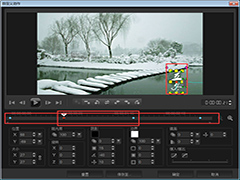 会声会影字幕制作时最常使用的特效就是标题动画,但是有些动画是没有停顿的,所以就没有办法做到定格的效果,今天小编就教大家用会声会影制作定格字幕,一起来看看吧2020-07-09
会声会影字幕制作时最常使用的特效就是标题动画,但是有些动画是没有停顿的,所以就没有办法做到定格的效果,今天小编就教大家用会声会影制作定格字幕,一起来看看吧2020-07-09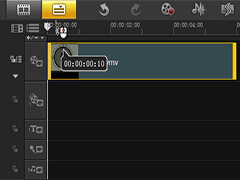 会声会影一个非常重要的功能就是可以对素材进行随意剪辑,然后对剪辑的素材片段进行编辑。今天我们就来学习会声会影如何通过时间轴剪辑视频,一起来看看吧2020-07-09
会声会影一个非常重要的功能就是可以对素材进行随意剪辑,然后对剪辑的素材片段进行编辑。今天我们就来学习会声会影如何通过时间轴剪辑视频,一起来看看吧2020-07-09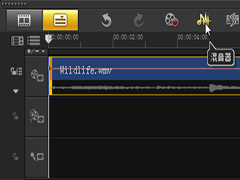 时常会遇到这样的问题,看到一段精彩的视频,发现它的伴奏不错,想提取出来。遇到这种情况,会声会影有什么好办法吗,怎样提取伴奏乐呢?一起来看看吧2020-07-08
时常会遇到这样的问题,看到一段精彩的视频,发现它的伴奏不错,想提取出来。遇到这种情况,会声会影有什么好办法吗,怎样提取伴奏乐呢?一起来看看吧2020-07-08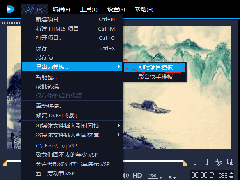 会声会影如何导出?视频编辑的最后一步就是将制作好的视频文件导出,可以导出为视频文件,也可以直接导出为网页,又或者可以导出为电子邮件,会声会影提供了很多导出的途径2020-07-08
会声会影如何导出?视频编辑的最后一步就是将制作好的视频文件导出,可以导出为视频文件,也可以直接导出为网页,又或者可以导出为电子邮件,会声会影提供了很多导出的途径2020-07-08 镂空字幕的添加可以为影片锦上添花,漂亮精致的镂空字幕让观众更加赏心悦目,可以使影片更上一个台阶。使用会声会影简体中文版可以很轻松的做出影片镂空字幕,一起来看看吧2020-07-08
镂空字幕的添加可以为影片锦上添花,漂亮精致的镂空字幕让观众更加赏心悦目,可以使影片更上一个台阶。使用会声会影简体中文版可以很轻松的做出影片镂空字幕,一起来看看吧2020-07-08


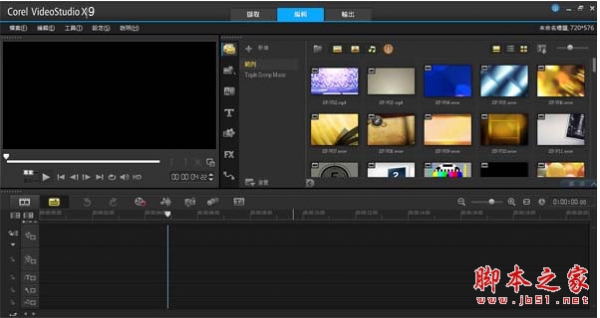
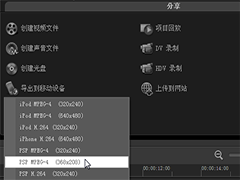
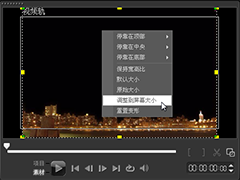

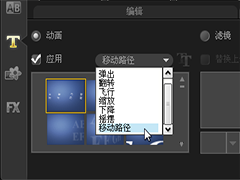
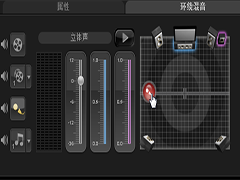
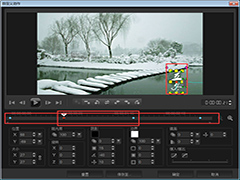
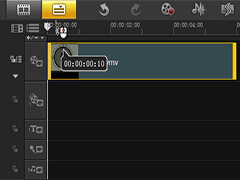
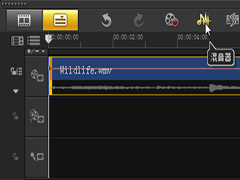
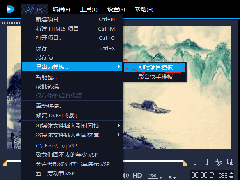

最新评论